
Некоторые пользователи смартфонов не знают, почему пропало приложение с меню или рабочего стола. Такая проблема появляется у многих и для этого есть много причин. Кроме того, каждый представленный вариант в статье обладает решением для сложившейся ситуации, поэтому рекомендуется ознакомиться со всеми деталями, чтобы восстановить значок.
Возможные проблемы и их решение

Современные смартфоны оснащаются дисплеями, у которых высокая чувствительность к прикосновениям. В некоторых случаях владельцы могут случайно нажимать на экран, удаляя иконку. Перед тем, как искать ошибку, необходимо удостовериться, что приложение действительно удалено. Для поиска рекомендуется выполнить несколько простых действий:
- Запустить Плей Маркет.
- Нажать на иконку с 3 полосками или точками, чтобы вызвать боковое меню.
- Тапнуть по строке «Мои приложения и игры».
- Зайти в раздел установленных и посмотреть, если ли нужная программа в перечне установленных.
- При положительном результате нужно открыть страницу утилиты, удалить ее и установить вновь. Если программы в перечне не будет, тогда потребуется просто установить его вновь.
Чтобы защитить себя и телефон в будущем от подобных проблем, рекомендуется устанавливать автоматическое отключение дисплея при бездействии через указанное время. После повторной установки иконка должна будет появиться на рабочем столе и в основном меню. Если этого не случается, в таком случае проблема будет в другом. Детально о возможных факторах описано ниже.
Почему телефон сам удаляет приложения?
Проблемы с картой памяти
При использовании утилит и другого софта из Плей Маркета, их установка проводится сразу в память мобильного устройства. Сторонние программы можно размещать на карту памяти, поскольку для этого предоставляется выбор. В некоторых случаях система предлагает выбор пользователю, чтобы ускорить быстродействие всей аппаратной части. Однако после загрузки утилит на карту она может определяться несколько минут в случае перезапуска девайса. В таком случае значков программ не будет, запросы системы не отвечают.
Для решения ситуаций рекомендуется использовать несколько методов:

- Можно купить и установить более современный тип карты памяти, у которой обработка данных будет быстрее. Однако данный метод не дает максимального результата.
- Для лучшего эффекта можно сделать очищение внутренней памяти, а также установкой всех программ, которые пропали. Основной недостаток в том, что Андроид и телефон может начать медленнее функционировать.
- Если непонятно куда пропало приложение, рекомендуется выполнить простой перезапуск карты памяти. Такое решение помогает в 85% ситуаций. Для этого нужно просто отключить и включить карту. Делается это переходом в меню настроек и выбором вкладки «Память». Внизу нового окна нажать на отключение карты, после чего сделать обратное действие для включения. Спустя 2 минуты иконки с программами будут отображены.
ПРОПАЛИ ЗНАЧКИ С РАБОЧЕГО СТОЛА HUAWEI ИЛИ XIAOMI? ПОМОГУ РЕШИТЬ ПРОБЛЕМУ!
Нужно помнить, что карточки памяти могут испортиться, а причина этого во времени их использования. Если описанные процессы не помогают, тогда потребуется проверить источника памяти на другом смартфоне или в компьютере.
Заражение операционной системы вирусами
На данный момент есть много вредоносного программного обеспечения, при установке которого в смартфон попадают вирусы. Зачастую оно маскируется под известными программами. Большинство современных вирусов не может причинить много время самому гаджету, но есть определенные виды, которые вызывают нестабильность устройства, снижают производительность.
В подобной ситуации вопрос о том, куда пропало приложение на телефоне – обычное дело. При появлении подобного дефекта рекомендуется провести сканирование всей системы при помощи антивирусных программ, после чего следить по разу в неделю за системой. Рекомендуется все время обновлять базу антивируса, чтобы она оставалась эффективной и актуальной.
Перемещение самих приложений
Во время установки нового приложения система автоматически прописывает для ярлыка путь расположения самого софта. Это помогает открывать любую программу прямо с рабочего стола. Однако в случае перемещения основной папки, а значит удаления ее из места установки, значок утилиты будет удален. При это сама программа из памяти не удаляется. Подобные действия могут осуществляться случайно, когда выполняется перемещение файлов на самом гаджете или ПК или проводится установка софта вручную, а не из маркета приложений.
Для решения подобных ситуаций можно использовать переустановку софта, но перемещенные папки и файлы будут занимать место и просто храниться. Для полного удаления из системы потребуется подключить гаджет к ПК и при помощи поисковой строки ввести название программы. Если нужные файлы будут найдены, следует вызвать меню контекста, перейти в свойства или «Расположение файла». Такие данные помогают найти место хранения. При неправильном расположении следует удалить документы.
В том случае, когда перенесенные файлы были не сторонними, а встроенными в операционную систему, то есть риски некорректной работы телефона. Выполнить переустановку или возврат будет невозможно, поэтому единственным выходом окажется сброс настроек к заводским или откат системы до нужного состояния, о чем речь в статье пойдет дальше.
Проблема со стороны разработчика
Создание программ для смартфонов на базе Андроид занимаются не только мастера, но и любители. Если значок не отображается с самого начала, то вероятнее всего разработчик неправильно написал intent-filter в файле. Для проверки необходимо попросить установить программу знакомых с аналогичной фирмой смартфона. В случае отсутствия ярлыка нужно обратиться к разработчику, который может удалить дефект.
Рекомендуем почитать
Проблема прошивки
Если пропали приложения на Андроиде, то причина может быть с самой операционной системой. Такое случается у пользователей, которые в недавнем времени проводили обновление прошивки или ее модификацию. В таком случае данные могут установиться неправильно, после чего происходит потеря иконок приложений или программ в целом. Для возврата потребуется:

- Перейти в меню настроек гаджета.
- Выбрать в перечне вкладку «Восстановление и сброс».
- Определить возможные варианты для возврата системы, к примеру, из облачного хранилища или памяти смартфона.
После возврата всех настроек потребуется еще раз сделать обновление операционной системы, но с повышенной внимательностью.
Некорректно работает лаунчер
Лаунчером называется внутренняя оболочка смартфона, которая упрощает использование техники. Если пользователь проводит изменение базового варианта на виды от сторонних разработчиков, то определенные ярлыки могут удаляться или перемещаться в отдельную папку. Для проверки, нужно вернуться к старой оболочке, используя следующие варианты:

- Перейти в меню настроек.
- Найти вкладку, которая будет относиться к настройкам самого смартфона.
- Тапнуть по разделу «Выбор лаунчера». Данная категория может отличаться по названию, в зависимости от модели смартфона.
- В предоставленном перечне нажать на базовый вариант.
- Сделать сохранение установленных параметров, проверить появление ярлыков.
Если действия дали положительные результаты, значит, причина определена. В противном случае нужно вернуть все обратно и продолжить поиски проблемы.
Кроме того, есть другой исход событий, который связан с функционированием лаунчера – комбинирование ярлыков программ в папки, что помогает оптимизировать место на рабочем столе. Рекомендуется посмотреть на кран, возможно в нем будет новая папка с необходимыми ярлыками. Чтобы вернуть все в исходное положение нужно открыть папку, путем зажатия пальца на иконке переместить ярлык в сторону из папки, установить в нужном месте на рабочем столе.
Сброс настроек до заводских параметров
В ситуациях, когда ни один из описанных выше вариантов не дает нужного эффекта, ярлыки не восстанавливаются, следует использовать радикальный способ – полный сброс и откат операционной системы к заводским параметрам, которые были установлены производителем. Для этого могут применять разные средства.
Стоит сразу понимать, что подобная манипуляция приводит к полному удалению персональной информации, которая содержится в памяти смартфона. Перед началом выполнения действий потребуется создать резервные копии нужных материалов, чтобы после сброса выполнить восстановление.
Через цифровую комбинацию
Почему мои приложения исчезают? (5 распространенных причин)
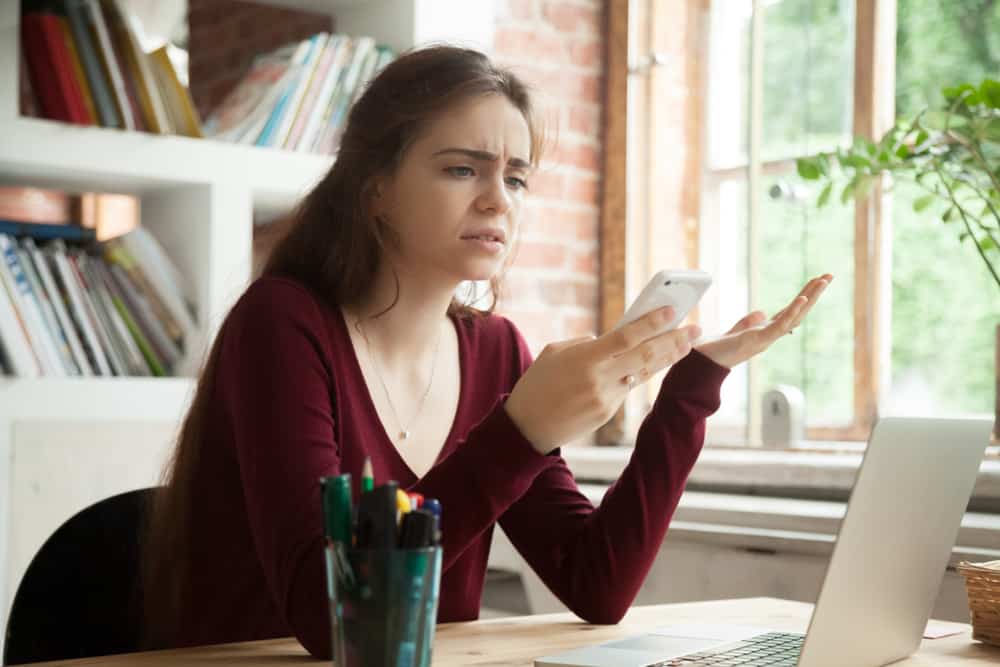
Если вы используете смартфон iPhone или Android, ваши любимые приложения, вероятно, находятся на главном экране для быстрого доступа. Но иногда приложения, которые вы помещаете на главный экран, могут таинственным образом исчезать. В некоторых случаях он может полностью исчезнуть с вашего смартфона. Итак, что заставляет приложения исчезать на смартфонах?
Ошибки являются наиболее распространенной причиной исчезновения приложений со смартфонов. Кроме того, когда у вас мало памяти на вашем смартфоне, это может привести к исчезновению ваших приложений. И в большинстве случаев это может быть так, что кто-то случайно удалил приложение.
Какова бы ни была причина исчезновения ваших приложений, вы, скорее всего, будете больше озабочены тем, как их восстановить. Если приложения не удалены, их можно быстро восстановить. В этой статье вы узнаете, почему пропадают приложения со смартфона и как это исправить.
Причины, по которым приложения на вашем смартфоне исчезают
Если вы столкнулись с исчезновением приложений с вашего смартфона, вы бы знали, насколько это неприятно. Еще больше расстраивает, если это жизненно важное приложение, которое вам нужно использовать в данный конкретный момент. К счастью, вы можете устранить эту проблему и восстановить исчезнувшие приложения.
В этом разделе мы обсудим пять причин, по которым приложения исчезают на вашем смартфоне.
Причина № 1: мало памяти
Когда на вашем смартфоне мало места для хранения, существует большая вероятность того, что приложения исчезнут с вашего устройства. Это связано с тем, что приложения на вашем смартфоне полагаются на ваше дисковое пространство для выполнения процессов. Недостаток памяти приведет к сбою приложений, особенно приложений, которые автоматически запускаются.
Когда приложение не запускается несколько раз, системный пользовательский интерфейс может принудительно закрыть его в попытке решить проблему. Процесс принудительного закрытия может привести к сбою приложения, что, в свою очередь, может привести к его исчезновению с главного экрана. В таком случае вам следует освободить место на своем устройстве, удалив ненужные файлы.
Причина № 2: «Разгрузка неиспользуемых приложений» включена
Другая причина, по которой вы больше не видите некоторые приложения на своем смартфоне, в основном iPhone, может заключаться в том, что включена функция «Выгрузить неиспользуемые приложения». В этом случае, когда у вас мало места для хранения и вы не удаляете файлы, ваш iPhone автоматически удалит приложения, которые вы давно не использовали, чтобы освободить место.
Если вам не нравится эта опция, вы всегда можете отключить ее в настройках. Однако вы можете восстановить приложения, переустановив их в App Store. Но убедитесь, что вы создали достаточно места, прежде чем снова устанавливать приложение.
Причина №3: ошибка в лаунчере
Если вы заметили, что приложения продолжают исчезать с главного экрана, но они все еще находятся на вашем устройстве, это может быть связано с ошибкой. В некоторых случаях может случиться так, что ошибка влияет на приложение, вызывая его сбой. В таком случае ошибка влияет на вашу программу запуска, вызывая сбои в работе приложения.
Какой бы ни была причина ошибки, чтобы устранить эту проблему, перейдите в приложение «Настройки», перейдите к «Приложения и уведомления», коснитесь панели запуска вашего устройства и очистите его кеш. Если это не решит проблему, вы можете сделать то же самое для исчезающих приложений.
Причина № 4: Кто-то случайно удалил их
Иногда приложения могут исчезать с вашего смартфона не по какой-либо технической причине. Возможно, кто-то случайно удалил приложение с главного экрана, и вы задаетесь вопросом, почему оно исчезло.
Возможно даже, что когда вы кладете свой смартфон в сумочку, не блокируя экран, предметы, перемещающиеся по вашей сумочке и нажимающие на экран, могут быть причиной удаления приложения. В любом случае откройте панель приложений, найдите приложение и добавьте его на главный экран, чтобы устранить проблему.
Причина № 5: сбои при обновлении программного обеспечения
Кроме того, вы можете столкнуться с этой проблемой из-за сбоев обновления программного обеспечения. Обычно после обновления на вашем смартфоне обнаруживаются определенные ошибки. Неважно, используете ли вы устройство iOS или Android; обновление программного обеспечения может вызвать сбои на всех смартфонах.
В некоторых случаях некоторые пользователи сталкиваются с потерей данных после обновления программного обеспечения. В идеале обновление программного обеспечения не должно приводить ни к чему из этого. Итак, если вы заметили, что некоторые приложения отсутствуют после обновления программного обеспечения, простая перезагрузка может помочь решить проблему.
Установка приложений сторонних производителей может заразить ваш смартфон вредоносным ПО.
Заключение
Попробовав советы по устранению неполадок, приведенные в этом руководстве, вы можете перезагрузить телефон, если проблема не устранена. Если, возможно, на вашем смартфоне есть вредоносное ПО, перезагрузка устройства должна решить проблему. Не забудьте сделать резервную копию вашего устройства перед перезапуском, чтобы не вызвать необратимую потерю данных.
Источник: wiws.ru
Исчезли приложения на андроид. Почему пропадают приложения (или ярлыки) на «Андроиде», как пользователю восстановить их своими силами

После обновления приложений частенько случается так, что с рабочего стола смартфона (или планшета) исчезают иконки и/или начинают раз за разом появляться уведомления о некорректных ссылках у одной или сразу нескольких из них. Потому расскажем о том, что делать если пропала иконка приложения в Android.
если пропала иконка: восстанавливаем
Самый быстрый и самый простой способ устранить эту проблемку — это просто взять и заново добавить потерявшуюся иконку на главный экран смартфона. Но если иконка не исчезла, а только не работает (битая ссылка), то ее надо сначала убрать. Для этого жмем на нее и удерживаем нажатие до появления вверху экрана надписи «Удалить».
Тут напомним, что в предусмотрена возможность в такой способ полностью удалить сразу всё приложение, так что с этим надо быть повнимательнее. В данном случае нам нужно только убрать с экрана нерабочую иконку.
Убрали? Теперь через «Настройки » находим соответствующее приложение, жмем на него и тоже удерживая нажатие перетаскиваем его привычное место на главном экране.
если пропала иконка: перезагружаем
Тут тоже все просто. Проблему с пропажей иконок, как и целую уйму других разнокалиберных проблем, в устранить можно обычной его перезагрузкой. Жмем кнопку питания, выбираем «Перезагрузку» и ждем завершения процедуры.
если пропала иконка: чистим
Если оба описанных выше способа устранения проблемки должного эффекта не возымели (что маловероятно), тогда применяем еще и третий — . Метода более радикальная, но зато позволяет решать гораздо более серьезные задачи. Правда, данная опция открыта не во всех Android-смартфонах.
Тем не менее, пробуем. Первым делом выключаем аппарат. Далее, когда он полностью выключен, одновременно жмем и удерживаем кнопки питания и увеличения громкости до появления на экране логотипа Android (или любого другого логотипа). Он будет означать, что вы успешно активировали так называемое меню восстановления смартфона (Recovery ). Переход между его строчками вверх-вниз производится кнопками увеличения-уменьшения громкости. С их помощью выбираем пункт Clear Cache (или Wipe cache partition ).
Здесь тоже следует быть внимательным. В некоторых смартфонах Clear Cache бывает совмещен с пунктом Factory Reset (полный сброс настроек системы или « «). Если на вашем смартфоне такое тоже обнаружилось, то на этом, очевидно, затею лучше прекратить и совсем выйти из меню Recovery. Поскольку полностью обнулять устройство из-за одной битой иконки все же не стоит.
Если же Clear Cache (или Wipe cache partition) вы наблюдаете в отдельной строке и без дополнительных записей, то тогда выбираем эту строчку и запускаем процедуру очистки кэша. По факту ее завершения снова перезагружаем смартфон (Reboot). При перезагрузке через меню восстановления времени, как правило, требуется чуть больше. Но потом, вероятнее всего, все иконки приложений вновь вернутся на свои места и будут исправно работать, как прежде.
Значки с рабочего стола андроид могут пропасть по нескольким причинам и их можно восстановить – вернуть на место.
Пропасть могут иконки фронтальной камеры, смс, трубки телефона, меню, вызова, сообщения, плей маркета, переключения камеры, галереи, интернета, фонарика, загрузки, ютуб, настройки, viber (вайбер), скайпа, вай фай, микрофона, надписи названия, иконок, заметки и так далее.
Самая распространенная причина — перенос приложений на карту памяти. После перезагрузки они могут исчезнуть.
Вторая причина – нечаянное удаление. Экран андроид очень чувствителен, и вы могли не заменить что случайно удалили иконку или даже приложение.
Третья причина спонтанное перемещение иконок. В телефоне андроид можно легко нечаянно переместить значок с рабочего стола, например, в папку, которая создается автоматически
Не исключены и другие варианты – редко встречающиеся. Если ваша причина в записи не затронута, дайте мне знать через комментарии, и мы найдем решение.
- Кстати, есть неплохая программа исправляющая возникшие ошибки в телефонах андроид. Вот она: .
Как вернуть пропавшие значки с рабочего стола – причина в флешке
Чтобы вернуть значки андроид которые пропали из-за перемещения приложений на карту памяти вам нужно перенести их опять в память телефона.

Примечание: я пишу, основываясь на смартфоне самсунг галакси с установленным андроид 6.0.1 – поэтом ваша конфигурация незначительно, но может отличатся.
Если сможете перенести файл в память телефона и значок вернулся – отлично, если нет, то удалите приложение и установите его опять, только теперь уже в память телефона (вытащите флешку при установке).
То, что описано в этом разделе касается иконок сторонних разработчиков. Со встроенными разумеется такой вариант не прокатит. Как восстановить их – об этом ниже.
Как восстановить иконки от встроенных приложений если пропали с рабочего стола
К встроенным можно отнести значки, которые могут пропасть: уведомлений смс, камеры, телефона, меню, плей маркета, галереи, интернета, ютуб, настройки, заметки и т.д.
Эти программы удалить невозможно (можно если модифицировать прошивку – установить права рут).
Они почти всегда пропадают из-за нечаянного перемещения или удаления и пропадают только с рабочего стола, а в меню остаются всегда.
Поэтому если этот случай ваш переходите меню (обычно белый значок с девятью черными точками) и ищите значок в нем.

Затем нажмите пальцем на иконку, задержите его на 2-3 секунды и тогда сможете перетащить на рабочий стол (в меню он также останется).
В некоторых устройствах значок как бы прилипает к пальцу, но отрывать палец от экрана нельзя иначе процедуру придется повторить.
Таким способом сможете быстро восстановить пропавший значок – вернуть на место как было раньше.
Что делать если значок пропал и вы его не находите в меню – как тогда восстановить
Да иногда значок можно не найти. Почему? Потому, что если при перемещении (даже случайном) иконки не раздвинутся, то самостоятельно создастся папка и он поместится туда. Например, как на рисунке ниже.

Тогда открывайте папку (топните по ней) и способом, описанным выше перетаскивайте на рабочий стол.
ВНИМАНИЕ: внимательно осматривайте экран своего смартфона или планшета, а то папку можете не заметить.
ПРИМЕЧАНИЕ: создание таких папок отличный способ уменьшить количество значков, которыми пользуетесь редко (у некоторых их сотни и на экране можно заблудится).
Пропали значки – интересный способ быстро восстановить
Вернуть пропавшие иконки можно еще одним способом – с помощью приложений лунчеров.
Лунчеров разработано много, но большинство на «скорую руку» — поэтому глючат.
Я рекомендую «Hola Launcher» (при экспериментах сбоев не замечено). После установки внешний вид экрана преобразуется (встроенный заменится на новый).
При этом если значок пропал и его нет в списке, вы можете создать новый. Вот и все. Есть замечания и решение черкните в комментариях – исправим! Решим! Успехов!
Сегодня расскажем и покажем как легко и просто создать ярлык на рабочий стол Андроид, а ниже напишем как удалить его.
Рабочий стол в Андроид — место куда мы попадаем после разблокирования экрана. Обычно он состоит из нескольких эранов, которые переключаются «свайпом» — перелистывающим движением пальцем влево или вправо. Как раз там у нам находятся приложения, программы и игры для быстрого доступа к ним и запуска. Найти другие установленные программы можно нажав кнопку «меню» на вашем устройстве.
Сейчас у каждого ребенка имеется свой гаджет и они давно с ним «на ты» сразу после покупки устройства. Однако для других данная информация будет полезной. Итак, что бы вынеси любой ярлык игры или программы на рабочий стол проделаем следующие действия.
Действия аналогичны для Андроид устройств с операционной системой до 6-ой версии.
- Нажимаем кнопку «Все приложения» — ее значок это кружок с тремя точками.
- Выбираем нужное приложение, игру или программу и зажимаем на ней палец.
- Экран свернётся и появиться наш рабочий стол. Выбираем место положения иконки и отпускаем палец.
- Что бы выбрать нужный экран рабочего стола если их несколько — тянем палец с ярлыком в левый или правый угол экрана, они начнут перелистываться.
- Если значков накопилось много их можно объединять в папки или удалить неиспользуемые.
Пропал ярлык на Андроиде как восстановить
Иконка может исчезнуть в нескольких случаях: вы её удалили случайно, например когда доставали смарфтон из кармана. Значок мог «перекинуться» перетаскиванием на другой экран. Либо вы просто удалили само приложение — таким образом пропал и ярлык запуска с рабочего стола. Что бы восстановить значок на рабочем столе проделайте пункты описанные выше.
Как удалить ярлыки на Андроиде
Если у вас не хватает мест для ярлыков, выходов несколько: создать новый экран, сгруппировать несколько значков по папкам(например создать папки с играми, социальными сетями и программами по отдельности) либо удалить ненужное приложение.
- Открываем рабочий стол, листаем до нужного экрана с иконкой.
- Зажимаем палец на ненужном приложении. Значок повиснет «в воздухе», либо начнет дрожать(визуальные эффекты разные на смартфонах).
- Вверху экрана появиться надпись «Удалить», «Убрать» или значок корзины, тянем нашу иконку туда и дело сделано.

Удаляя иконку приложения, оно остается в памяти устройства. Что бы удалить саму программу перейдите так же в меню «Все приложения» и проделайте описанные пункты выше.
Заключение
Надеюсь вы разобрались как создать ярлык на рабочий стол Андроид или удалить ненужные значки с рабочего стола. Пишите в комментариях если вас возникают трудности в управлении устройствами под ОС Android или появились непредвиденные ошибки. Если вы используете Android версии 7 и выше — мы обязательно дополним нашу инструкцию.
е). Что делать и как все исправить и вернуть на свои места.
Для начала, довольно полезно было бы разобраться, от чего, в принципе, может так происходить. Почему, до недавнего времени, работавший без проблем смартфон или планшет что, совсем недавно, отлично работающий смартфон или планшет под управлением системы Android стал давать такого рода сбои. Например, не понятно куда, и по какой причине, начали пропадать приложения и добавленные программы, игры, и любой другой контент.
Дело в том, что кроме видимых для нас процессов, во всех устройствах с операционной системой Android, работают и процессы, отвечающие за функционирование непосредственно ядра системы. Т.е. — той части Android, которая отвечает за основной функционал нашего гаджета, и является основной составляющей системы. Без этих, не представленных на наше обозрение, но отвечающих за бесперебойную работу системы, функционирование всего устройство в целом, просто на просто не возможно. Абсолютно все, что мы загружаем и запускаем на нашем планшет е или смартфон е, не может работать не секунды, без постоянной поддержки «рабочей среды» — т.е. нашей системы Android. Соответственно функционал и работа каждого приложения, запущенного в в системе напрямую зависит от стабильного функционирования работы ядра, которое, к слову говоря, приступает к работе, как только вы нажали кнопку включения Вашего гаджета, не зависимо от того, будь то смартфон или планшет , если они работают под управлением системы Android, суть их работы основана на одном и том же.
Дело в том, что, со временем, внутри системы (ядре) остается различного рода системный мусор. Он появляется неизбежно на любом устройстве на платформе Android, будь то планшет или смартфон . И, периодически, его обязательно нужно «вычищать». Потому,системе, работать в стабильном режиме, становится все сложнее и сложнее, а, потому, появляются «тормоза» «лаги» «глюки» и т.д.
Отражаться это может на чем угодно — на любых функциях и возможностях Вашего планшет а или смартфон а. Образно, — это как если «шестерни», которые раньше крутились и взаимодействовали внутри устройства были идеально чистыми и смазанными, теперь все в пыли и в песке, да и ржавчина по ним пошла. Представьте, как работали бы, например, часы, с таким механизмом. То же самое и с системой Android. Примечательной особенностью подобного рода неполадок является то, что, если в гаджете начались такого рода проблемы, как не достпуность («исчезновение») приложени, то, одна и та же «соринка» внутри системы Вашего устройства, с большой вероятностью, будет создавать препятствия и для смежных функций. Т.е. — если пропал значок камеры — не удивляйтесь, если, в скором времени пропадет и приложение Вконтакте, или что-то еще.
А, для того, чтобы гаджет работал без подобных сбоев, необходимо содержать его систему в чистоте и порядке. Для этого есть 3 способа:
- СПОСОБ.1. Первый не требует никаких сторонних программ и утилит, и доступен для выполнения абсолютно любому пользователю. Для очистки всех рабочих узлов системы Вашего гаджета нужно, в зависимости от интенсивности использования, раз в три-четыре месяца делать «полный сброс настроек». Эта функция есть в каждом устройстве, работающем на Android. Находится она, как правило, в разделе «настройки» — «архивация и сброс» — проходим туда, и раз в несколько месяцев выбираем пункт «полный сброс»(восстановление стандартных настроек с удалением всех данных). Однако, используя этот функционал, стоит предварительно сохранить все нужные данные, потому как, после того, как Вы проведете «сброс», система не только почистит саму себя, но и удалит все сохраненные на гаджете файлы, контакты, и т.д.. Если же, такой вариант для Вас не приемлем, смотрите «способ 2»..
- СПОСОБ.2.
Основан на решении проблем со связью и приемом сети телефон ов и планшет ов на базе Android методом внедрения дополнительного ПО. Утилит, контролирующих все процессы внутри гаджетов. На сегодняшний день, их довольно много, однако, чем меньше функций содержит приложение, тем больше, как правило, оно действенно.
Лучше всего контролирует функции системы, корректирует, и исправляет все возможные ошибки настроек и синхронизации небольшая, и простая в обращении, бесплатная утилита для устройств на базе Android . Скачать приложение из Google Play и посмотреть его дополнительные опции в описании можно . После установки приложения, его остается только запустить. Дальше, от Вас, в принципе, больше ничего не требуется. Приложение полностью возьмет на себя контроль функций устройства. (К слову говоря, кроме всего прочего, гаджет начнет заряжаться на 20% быстрее, а также существенно повысится его производительность, что отразится на скорости загрузки и работы всех приложений, игр, и системы в целом. В среднем, после сканирования, система работает на 50% быстрее.)
Смена программного обеспечения устройства, или, как ее еще называют«перепрошивка ». Данный способ, как правило, требует определенных навыков и решается по средствам обращения в Сервисный Центр. Для самостоятельного же осуществления данной задачи нужно обратиться к сайту-производителю Вашего устройства, скачать нужные для прошивки утилиты и саму прошивку, после чего переустановить ее на Вашем гаджете.
Если не один из способов не принес результатов, к сожалению, Вам придется обратиться в Сервисный центр для ремонт а Вашего планшет а или смартфон а.
Пропала иконка приложения в телефоне Android./ Пропадают значки на смартфоне(планшете)./ Пропало приложение на смартфоне(планшете)
Источник: cena5.ru